Como portar o Android O Pixel Launcher em qualquer telefone !!
Dicas E Truques Do Android / / August 05, 2021
O Android O Pixel é o último lançamento, mas já está ganhando corações. Bem, as razões são muitas. Seus recursos encantadores, por exemplo, certamente o obrigarão a baixá-los. Mas me perguntando como fazer o download...
Bem, vamos te contar como, agora mesmo!
Por ser um dos tecnicamente exclusivos, o Pixel Launcher existem muitos pontos de venda quentes desses telefones Pixel, mas, temos o APK disponível para download. Ele pode ser instalado em qualquer dispositivo que rode no Android Marshmallow ou superior atualmente, mas o desenvolvedor Engineer Linuxct é trabalhando duro para fazê-lo funcionar em todos os dispositivos, e seus esforços em breve darão frutos e estará disponível para todos os Android telefones. Os aplicativos elegantes da tela inicial têm vários recursos exclusivos integrados, assim como uma gaveta de aplicativos que está perfeitamente escondido atrás do gesto de deslizar mencionado acima, o que limpa que você tem um ícone a menos em seu doca.

Índice
- 1 Por que o Android O Pixel?
- 2 O que é diferente?
-
3 Os principais recursos do Android O Pixel Launcher são:
- 3.1 Antes de instalar, desinstale
-
4 Métodos de instalação.
- 4.1 Método de raiz:
- 4.2 Método Não-Root
- 5 Defina o Pixel Launcher como sua tela inicial padrão
- 6 10 etapas para desinstalar o Pixel Launcher
Por que o Android O Pixel?
Ainda me perguntando por que o mundo está enlouquecendo por isso. Aqui está o porquê:
- Pode-se deslizar para cima em qualquer lugar na área da tela inicial para abrir a gaveta do aplicativo nesta versão, enquanto nas versões anteriores, você deve deslizar na área do dock.
- Suporta o modo Paisagem.
- As teclas de navegação escurecem enquanto você abre a gaveta de aplicativos do iniciador do Pixel.
- Você obtém acesso rápido à Pesquisa do Google em sua tela inicial principal.
- Deslize para cima até a parte inferior da linha Favoritos para encontrar seus aplicativos classificados de A a Z.
- A sugestão de aplicativo é um dos recursos incríveis com o qual o aplicativo que você está procurando salta para o topo da sua lista A-Z.
- Um toque longo nos aplicativos que suportam atalhos pode levá-lo direto para onde você precisa ir ou um toque longo nesses atalhos pode ajudá-lo a arrastá-los para a tela inicial.
O que é diferente?
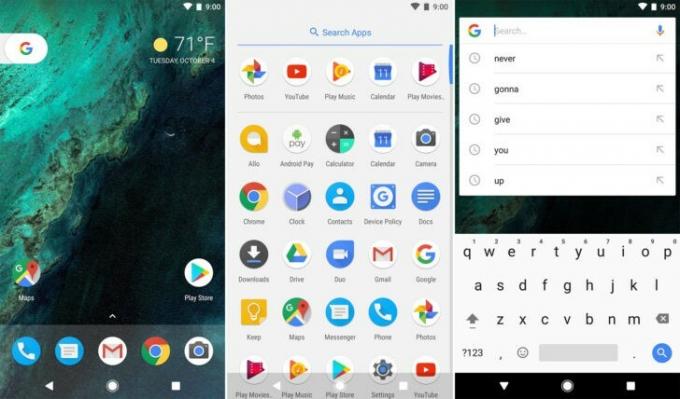
Curiosamente, não há muita diferença, exceto que você pode deslizar para cima de qualquer lugar do tela inicial para levantar a gaveta de aplicativos, em vez de deslizar do dock na base do tela. Bem, isso é uma diferença, no entanto.
Portanto, o Android O Pixel é um novo iniciador, com recursos incríveis.
Como disse, o Android O Pixel tem recursos bastante interessantes. Dê uma olhada neles.
Os principais recursos do Android O Pixel Launcher são:
- Mudanças rápidas nas configurações
- Notificações, notificações de adiamento e emblemas
- Atalhos de tela de bloqueio personalizados
- Novo modo de imagem em imagem
- Melhorias na vida da bateria
- Página de configurações reformulada
- Ícones Adaptáveis
- Tela ambiente
- Instalação de aplicativos de fontes externas
Antes de instalar, desinstale
Verifique em seus aplicativos se você tem uma versão mais antiga do Pixel Launcher ou Nexus Launcher instalada no seu telefone. Se ainda não o fez, vá para a etapa do texto. Caso você já tenha essas versões, você precisa desinstalá-las se quiser instalar o Android O Pixel Launcher.
Métodos de instalação.
O Android O Pixel Launcher pode ser transferido para qualquer dispositivo. Para isso, existem dois métodos, a saber, método raiz e método não raiz.
Método de raiz:
Você pode simplesmente instalar o APK e começar a utilizar o inicializador imediatamente.
- Caso você nunca tenha instalado um APK, marque Fontes desconhecidas em Configurações -> Segurança primeiro.
- Vá direto para a Google Play Store
- instalar Link2SD
- Abra o aplicativo
- Ele irá empilhar um resumo de todos os aplicativos introduzidos em seu gadget, tanto a estrutura quanto os aplicativos cliente.
- Observe o considerável resumo para descobrir o iniciador do Pixel ou simplesmente utilize o trabalho de busca.
- Pressione longamente a seção Pixel Launcher e selecione Converter em aplicativo de estrutura a partir do menu suspenso que aparece.
- Espere até que o aplicativo seja alterado
- Reinicialize seu dispositivo.
- Você será solicitado a selecionar um aplicativo inicializador, quando o telefone inicializar. Aqui, selecione Inicializador de Pixel.
- Por precaução, seu iniciador anterior ainda está definido em seu espaço de iniciador padrão, basta ir para Configurações> Aplicativos e tocar no ícone de engrenagem no canto superior direito.
- Depois disso, selecione o app Home e selecione Pixel Launcher.
Ai está!
Método Não-Root
Não é necessário que você faça root no seu telefone para portar o Android O Pixel. O segundo método é o método nonroot. Este método fornecerá quase todos os recursos, mas a página integrada do Google na tela inicial não estará disponível.
Siga as etapas abaixo fornecidas para isso.
- Instale o Pixel Launcher e o complemento de papel de parede
- Tudo que você precisa é de “Fontes obscuras” habilitadas em Configurações em Segurança.
- Nesse ponto, direcione o programa da web do seu gadget para a conexão que o acompanha, e o registro APK do Pixel Launcher começará a baixar naturalmente.
Defina o Pixel Launcher como sua tela inicial padrão
Para encerrar, pressione o botão inicial do seu gadget, selecione “Pixel Launcher” no resumo e escolha “Confiável” para torná-lo seu aplicativo padrão da tela inicial.
10 etapas para desinstalar o Pixel Launcher
Não estou satisfeito com o Pixel Launcher. Ainda temos um resgate.
Sim, temos…
APENAS DESINSTALE
Siga o guia de dez etapas para desinstalar o Pixel Launcher do seu dispositivo, meu caro amigo
- Vá para a Play Store.
- Baixe o aplicativo Link 2SD.
- Instalar Link2SD.
- Conceda a permissão de root do aplicativo.
- Procure o Pixel Launcher na lista.
- Clique no Pixel Launcher
- Clique no menu de 3 pontos.
- Pesquise a opção de desinstalação
- Clique na opção de desinstalação.
- O aplicativo é desinstalado para sempre.
Sim, está desinstalado agora!
Embora não haja problemas com o aplicativo, no entanto, raramente é relatado que o Pixel Launcher travou. Isso acontece nas primeiras vezes que você o usa, dependendo do seu telefone. Mas se isso acontecer - NÃO ENTRE EM PÂNICO. Basta fazer uma reinicialização rápida e você está pronto para ir.
Abra-se para as maravilhas deste app - Android O Pixel. Agora, quando você souber como portar o Android O Pixel e bem…. bem…. para desinstalar o Android O Pixel também.
Desejo a você um download bem-sucedido (mas apenas se você tiver marshmallow e superior) ou então apenas espere até que sua versão tenha, e confie em nós, em breve será, baby
Sou um engenheiro que se tornou escritor, blogueiro e desenvolvedor da Web. Escritor de dia e leitor de noite, é apaixonado por tecnologia e Gadgets. Eu blog em Hot Pass. e Pirate Warez.

![Como consertar smartphone danificado pela água Symphony [Guia rápido]](/f/b3dddd570622629318ded0068b0e81a2.png?width=288&height=384)
![Como instalar o Stock ROM no Digma Optima 8027 3G [arquivo de firmware]](/f/c85021478046ca73445d8ae24288dcc2.jpg?width=288&height=384)
